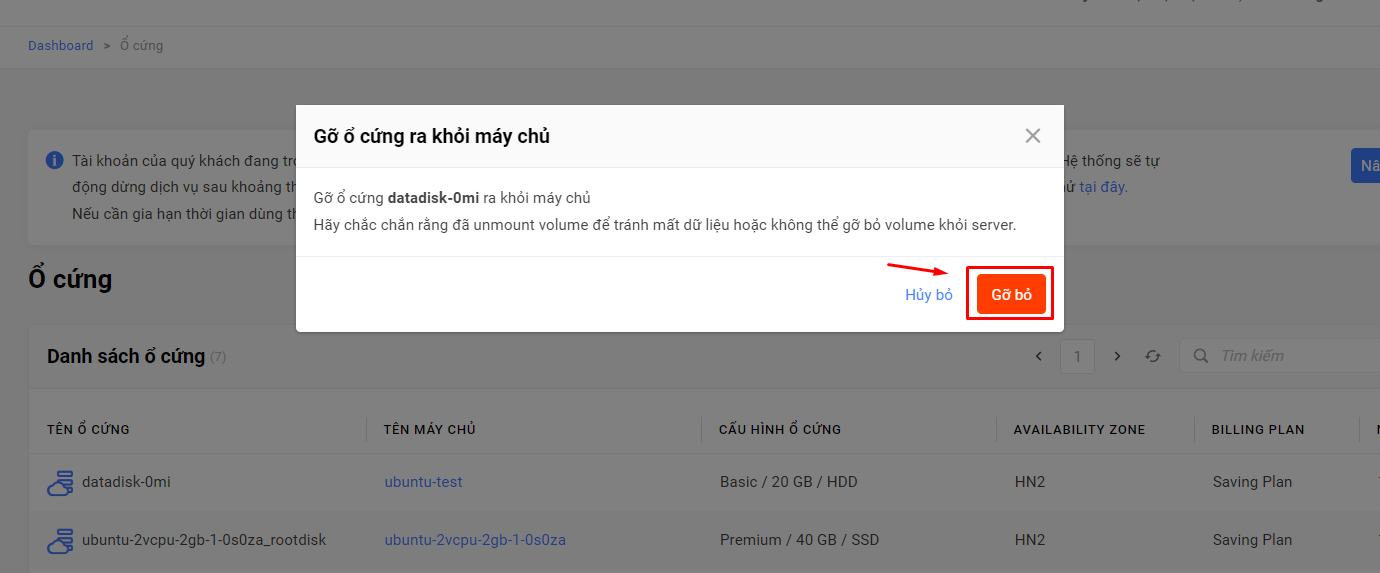Tạo và quản lý Volume
Volume hiểu đơn giản như một ổ cứng, tuy nhiên trên cloud, bạn có thể thay đổi dung lượng một cách tùy ý.
Tạo ổ cứng
Tại giao diện dashboard Ổ cứng
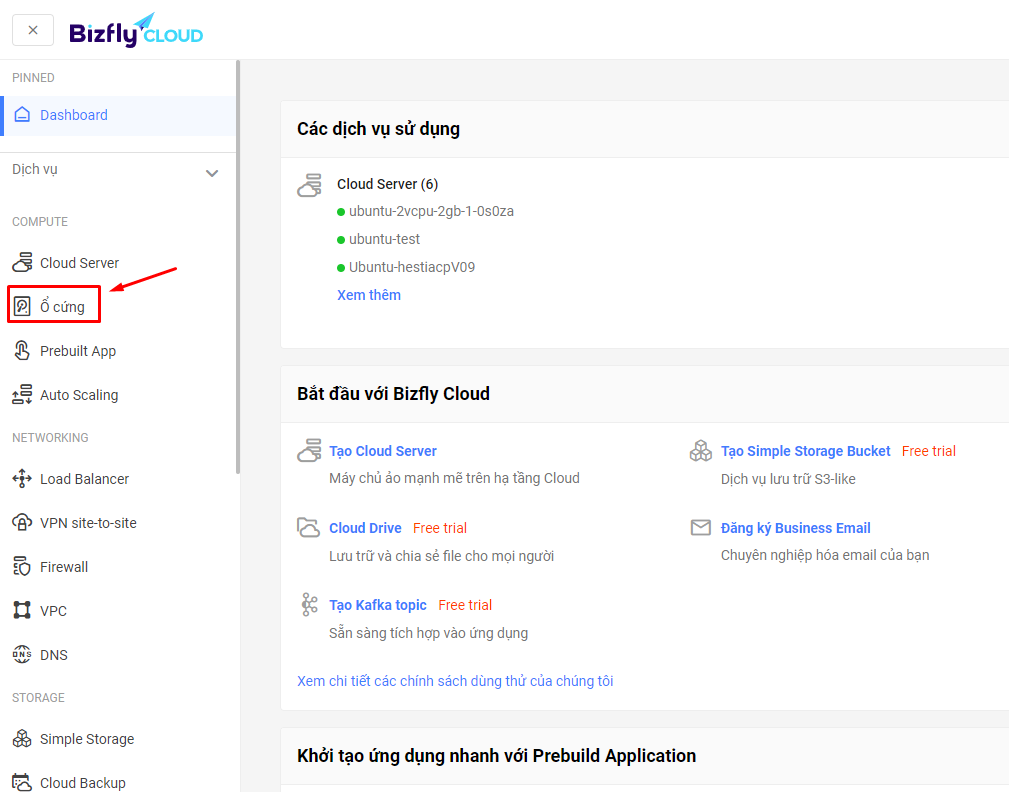
Sau khi được chuyển sang giao diện quản lý ổ cứng, quý khách chọn tạo ổ cứng
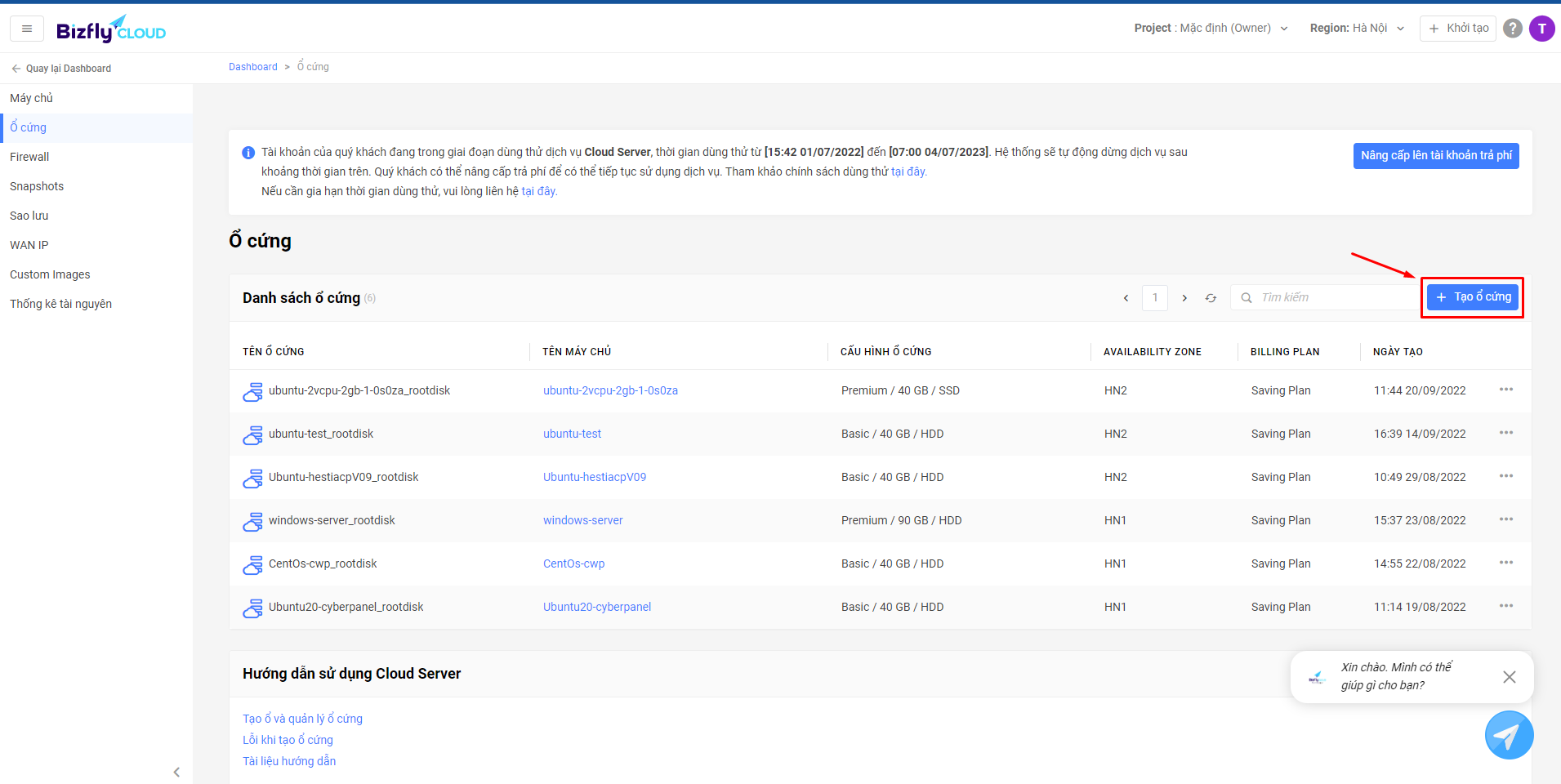
Sau khi được chuyển sang giao diện để tạo ổ cứng, quý khách nhập vào thông tin của ổ cứng cần được tạo.
Chọn máy chủ đến gán và chọn kế hoạch thanh toán
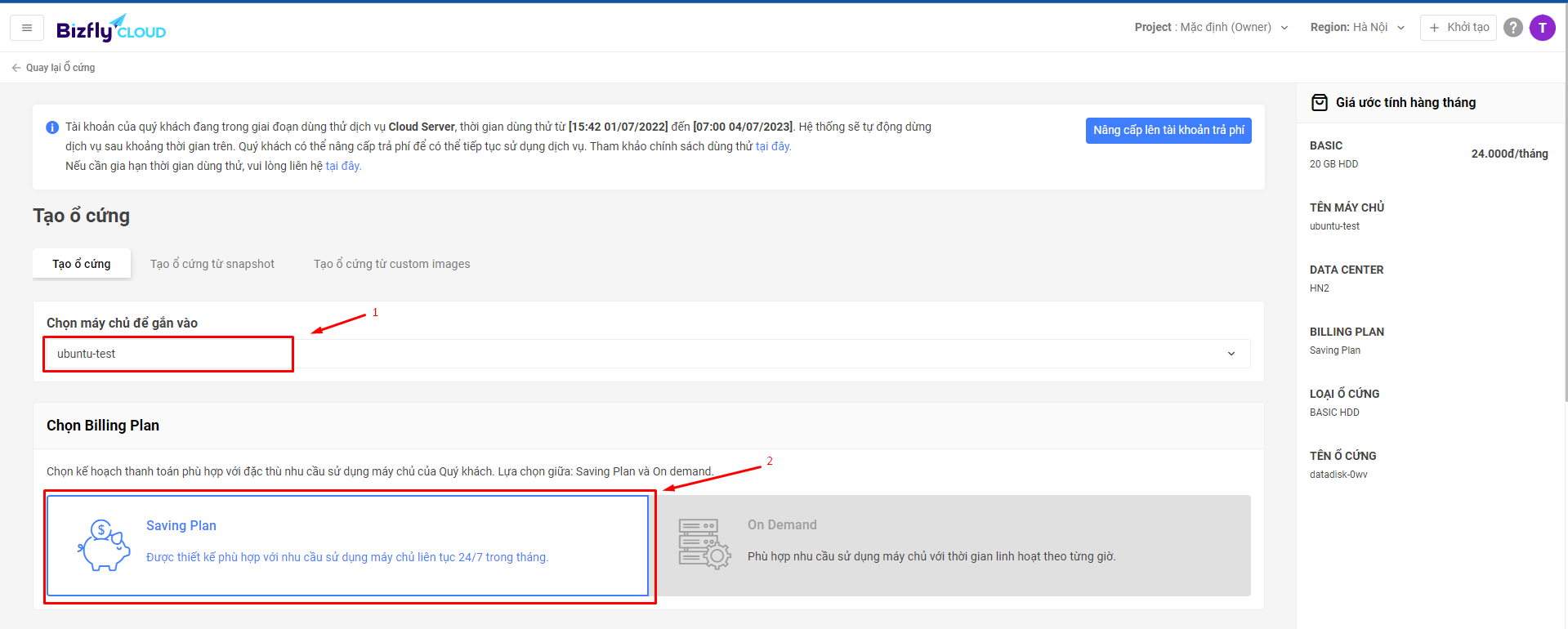
Chọn chỗ đặt máy chủ (data center) và chọn dòng ổ cứng cho cho ổ cứng
Lưu ý :
Chọn data center đặt ổ cứng. Ổ cứng sau khi tạo sẽ chỉ gắn được vào các máy chủ cùng data center.
Nếu đã chọn sẵn máy chủ để gắn, ổ cứng sẽ thuộc cùng data center với máy chủ.
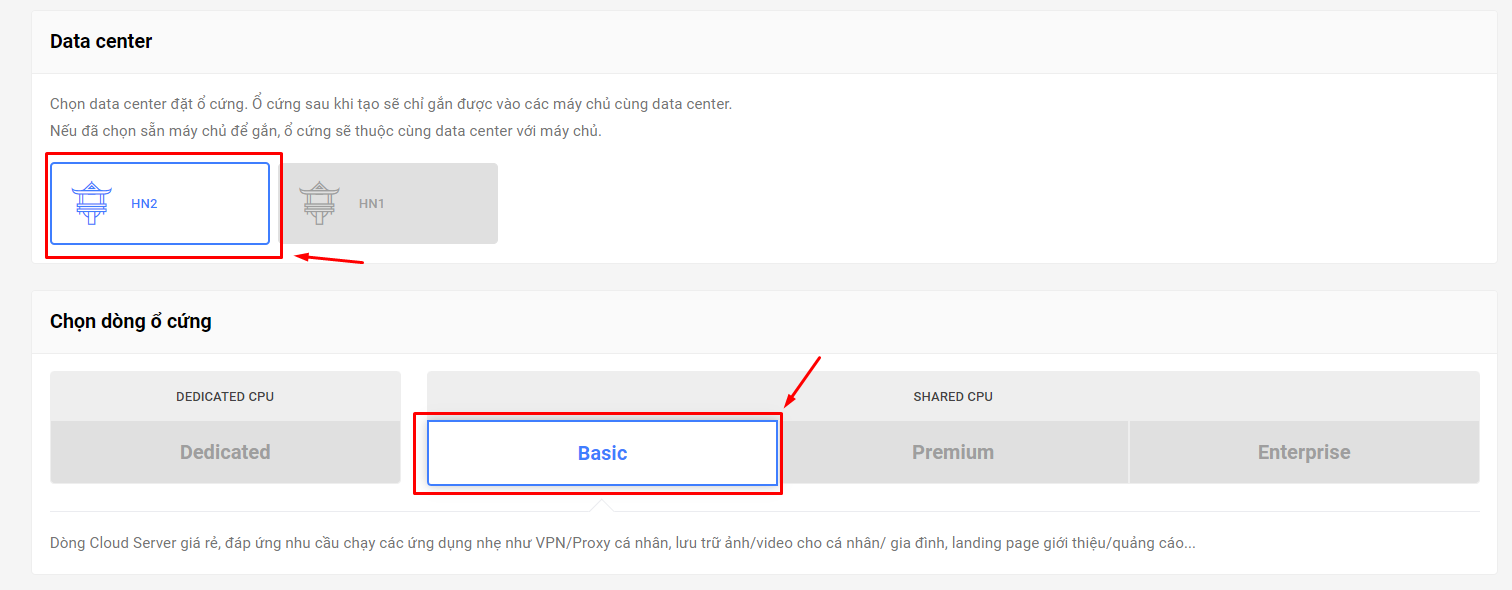
- Chọn loại ổ cứng: HDD và SSD.
Hai loại này có giá cả và hiệu suất khác nhau, quý khách nên cân nhắc chọn loại phù hợp nhu cầu sử dụng.
- Chọn dung lượng ổ cứng: có thể chọn các gói dung lượng có sẵn hoặc tùy chỉnh.
Ổ cứng có thể được tạo từ một máy chủ hoặc từ một bản snapshot hoặc tạo mới 1 ổ cứng trống.
Tên ổ cứng: là tên của ổ cứng được tạo mới.
Giá cả cho ổ cứng cũng sẽ được hệ thống tự động tính và hiển thị lên màn hình
cuối cùng là “xác nhận thông tin tạo ổ cứng”
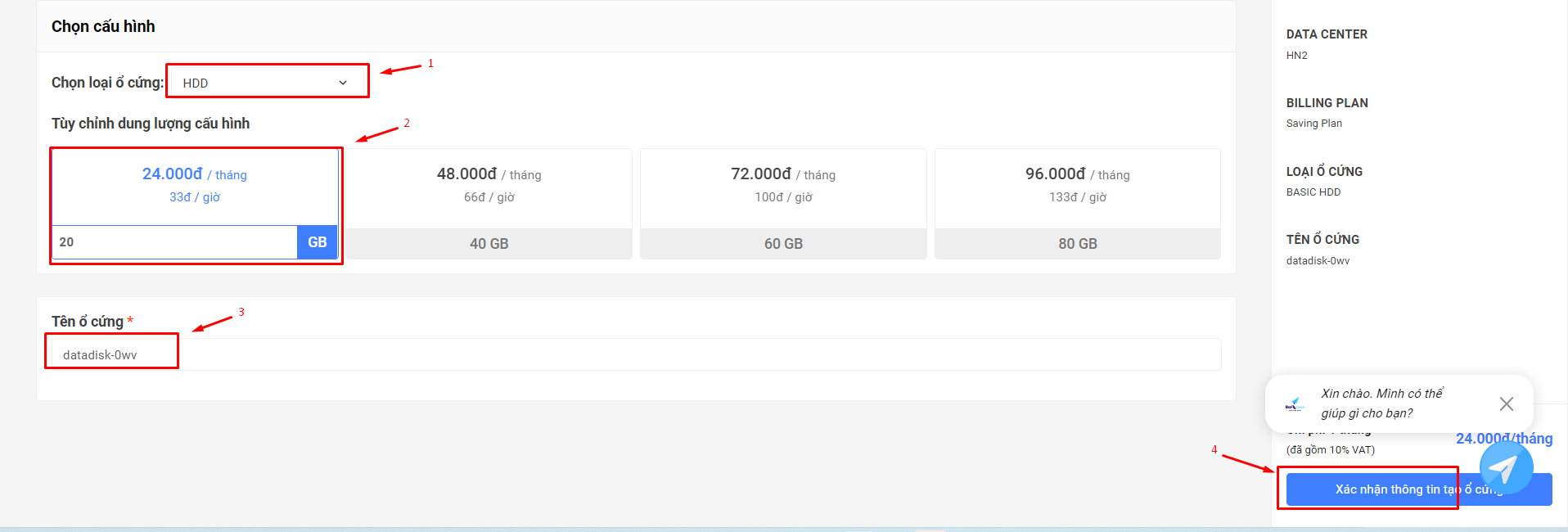
Quản lý volume
Volume sau khi được tạo xong, quý khách sẽ được chuyển đến trang quản lý volume.
- Gắn ổ cứng
Nếu bước tạo ổ cứng quý khách không gán ổ cứng thì ở tính năng này sẽ cho phép gán
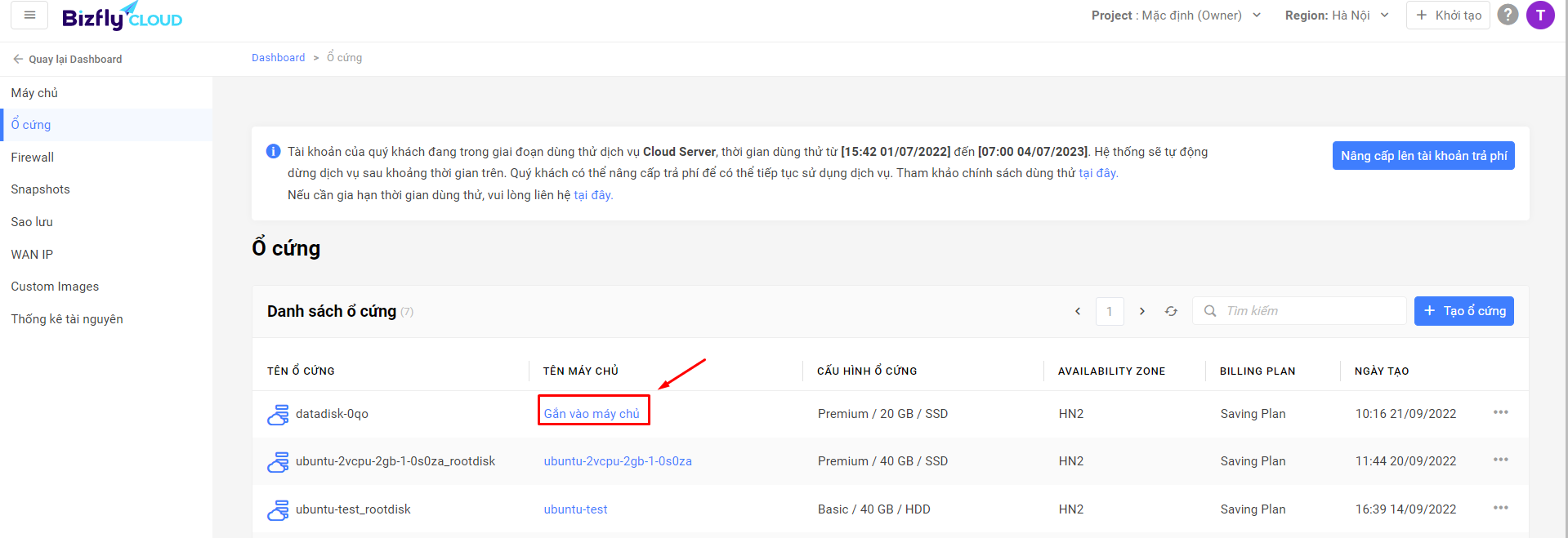
Chọn máy chủ đến gán
Lưu ý :
-
Server basic chỉ đc gắn volume basic
-
Server premium, enterprise, dedicated thì có thể gắn các loại volume khác.
-
Máy chủ và ổ cứng phải cùng Data Center
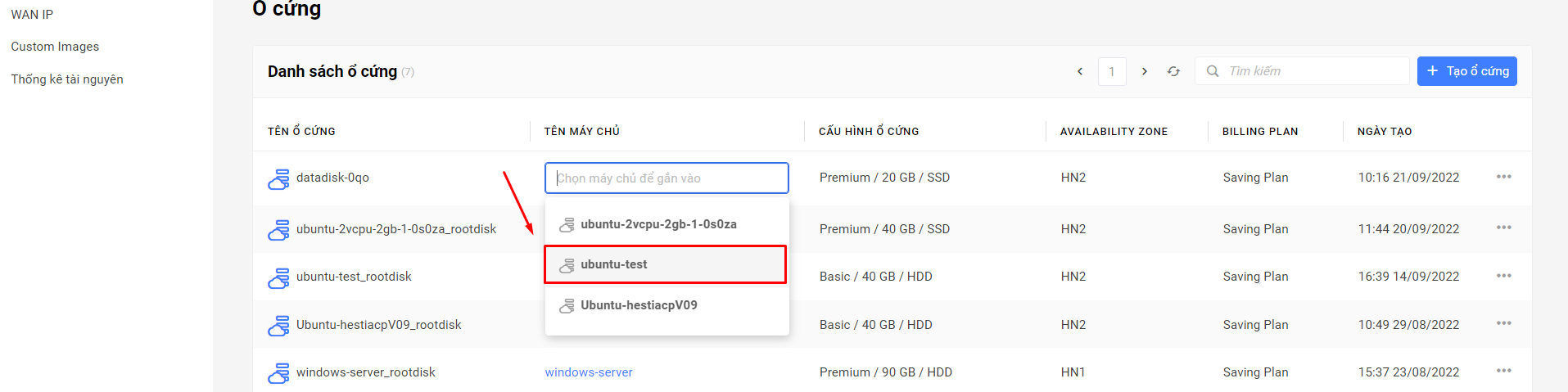
Chọn Xác nhận
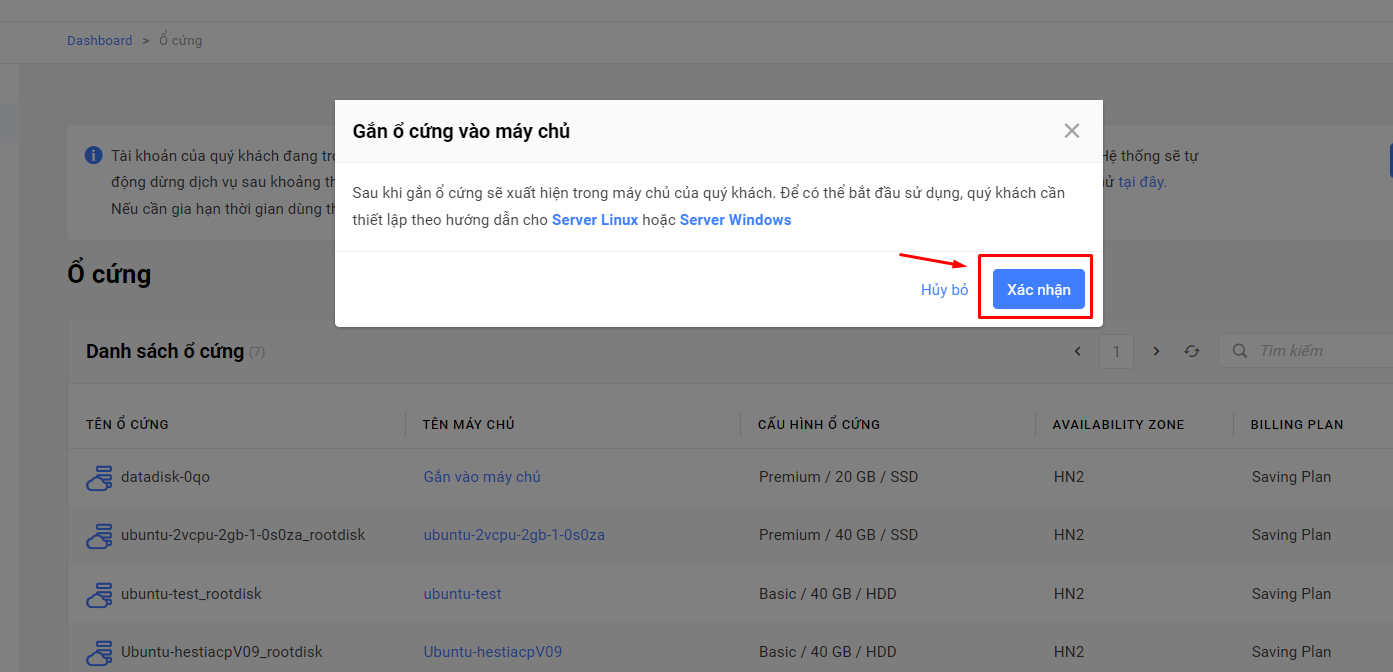
- Tăng dung lượng của volume, tạo lịch sao lưu, snapshot, hủy volume
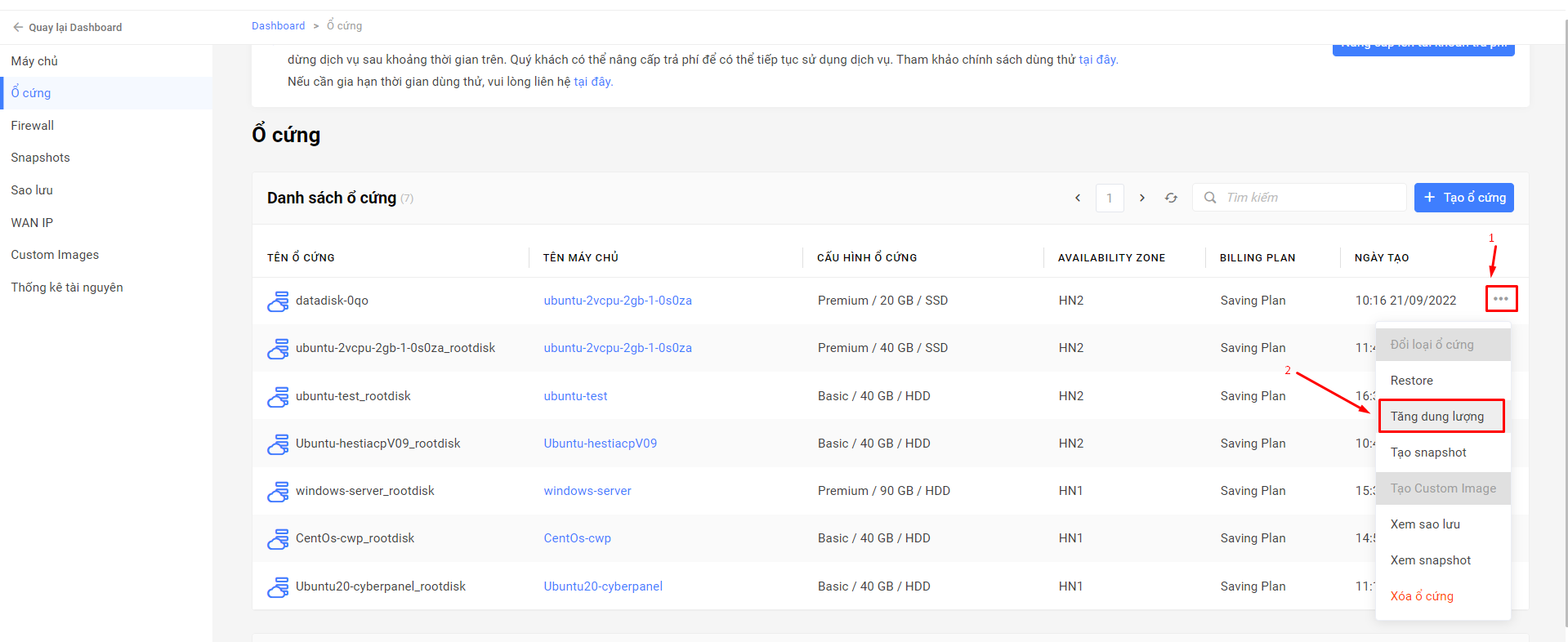
Tăng dung lượng: quý khách có thể tự nhập dung lượng tùy chỉnh hoặc chọn từ 1 số dung lượng có sẵn.
Lưu ý: Không thể thay đổi dung lượng của volume thấp hơn dung lượng hiện tại của volume.
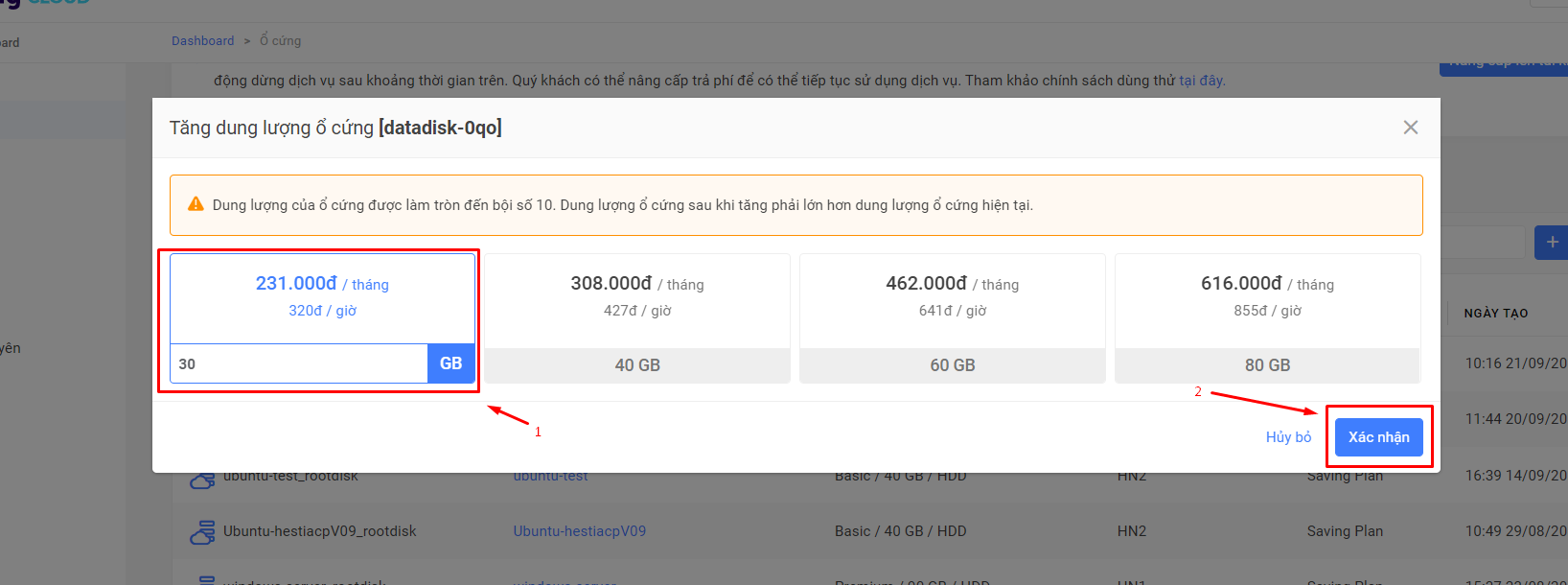
- Tạo snapshot từ ổ cứng
Để tạo snapshot từ ổ cứng, chọn vào mục tạo snapshot, sau đó điền tên của snapshot muốn tạo vào ô thông báo của trang.
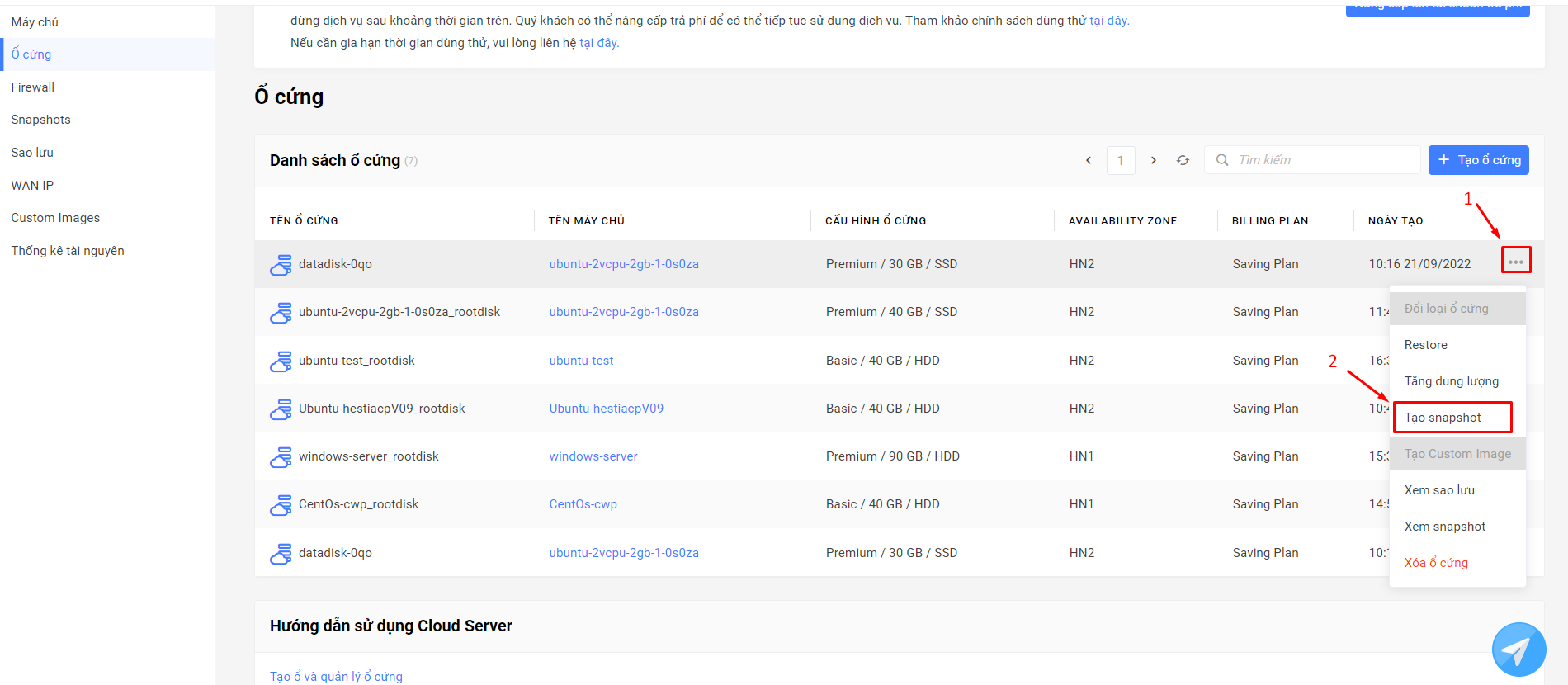
Nhập tên cho snapshot và chọn Tạo snapshot
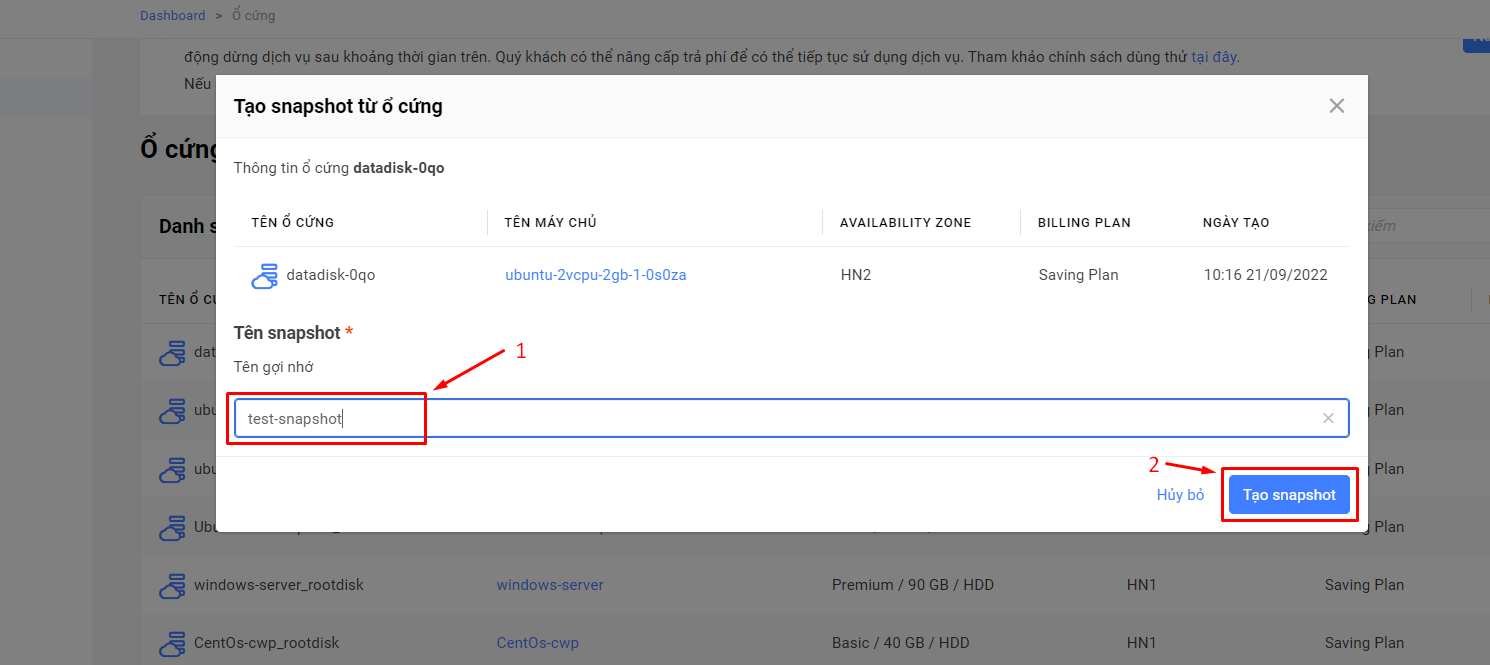
sau khi tạo xong hệ thống sẽ chuyển sang trang quản lý snapshot, hiển thị snapshot vừa tạo từ ổ cứng
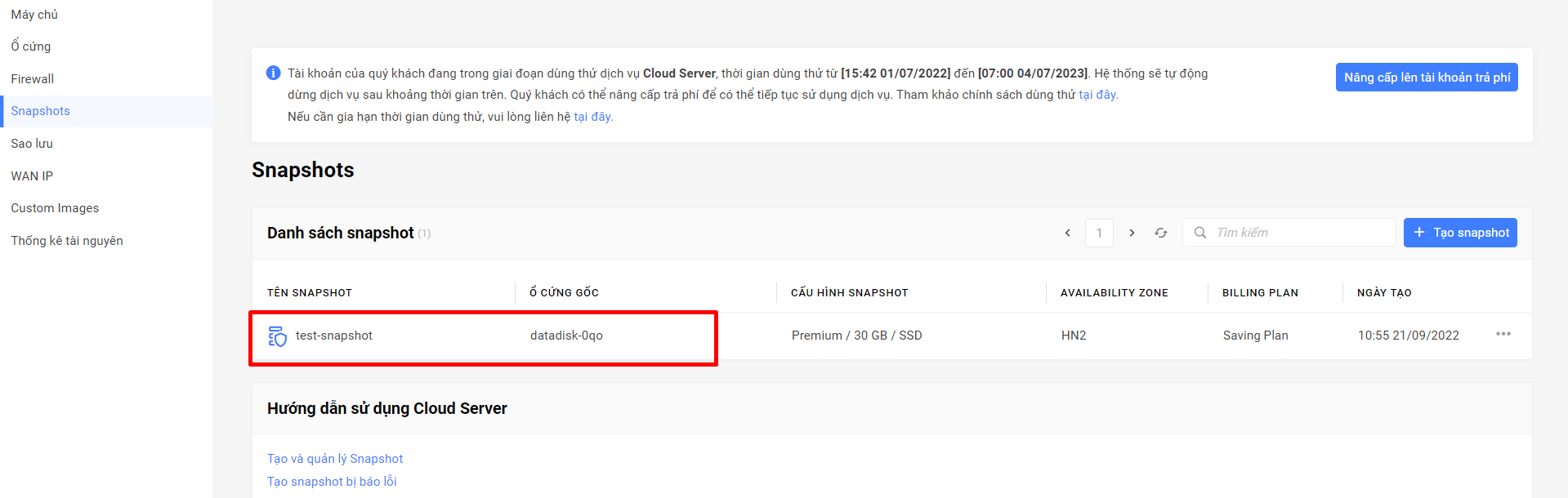
- Đặt lịch backup ổ cứng
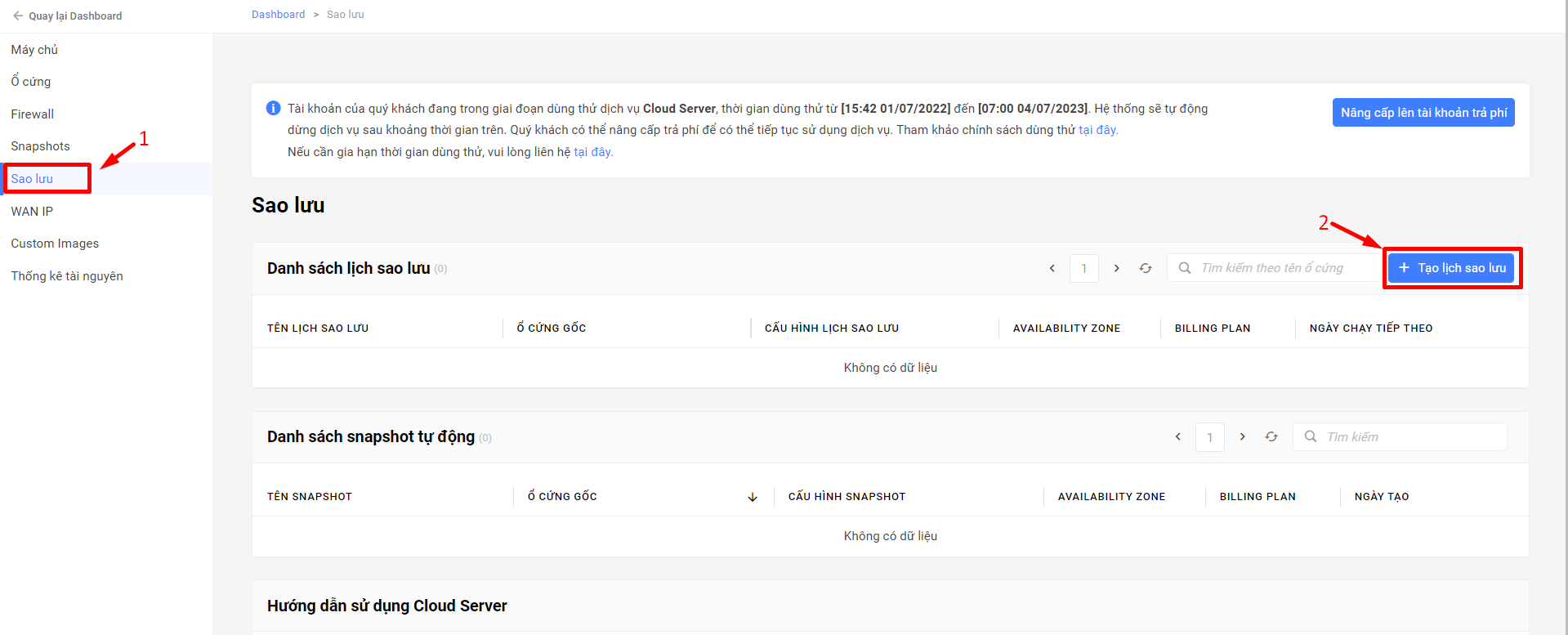
Chọn ổ cứng và thời gian thực hiện backup ổ cứng
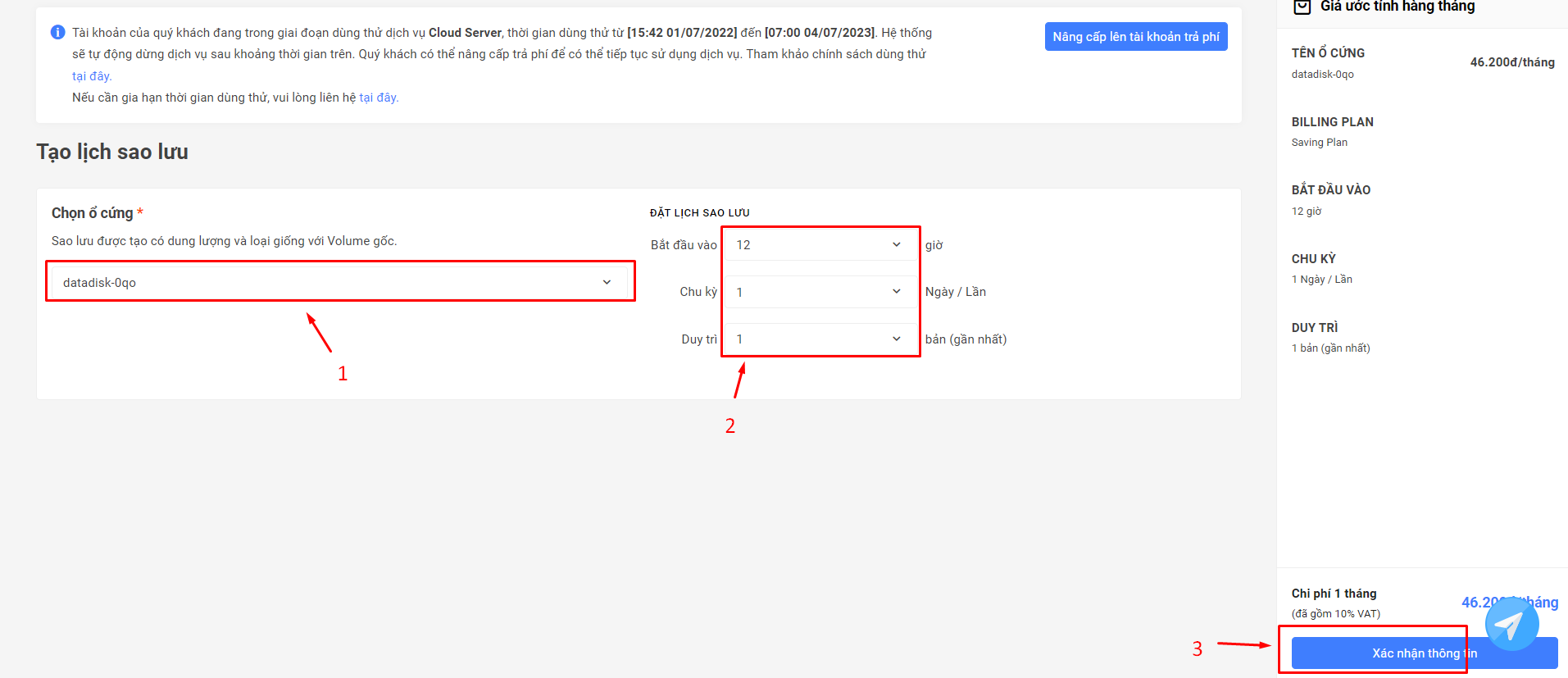
Sau khi tạo backup xong hệ thống sẽ hiển thị lịch backup
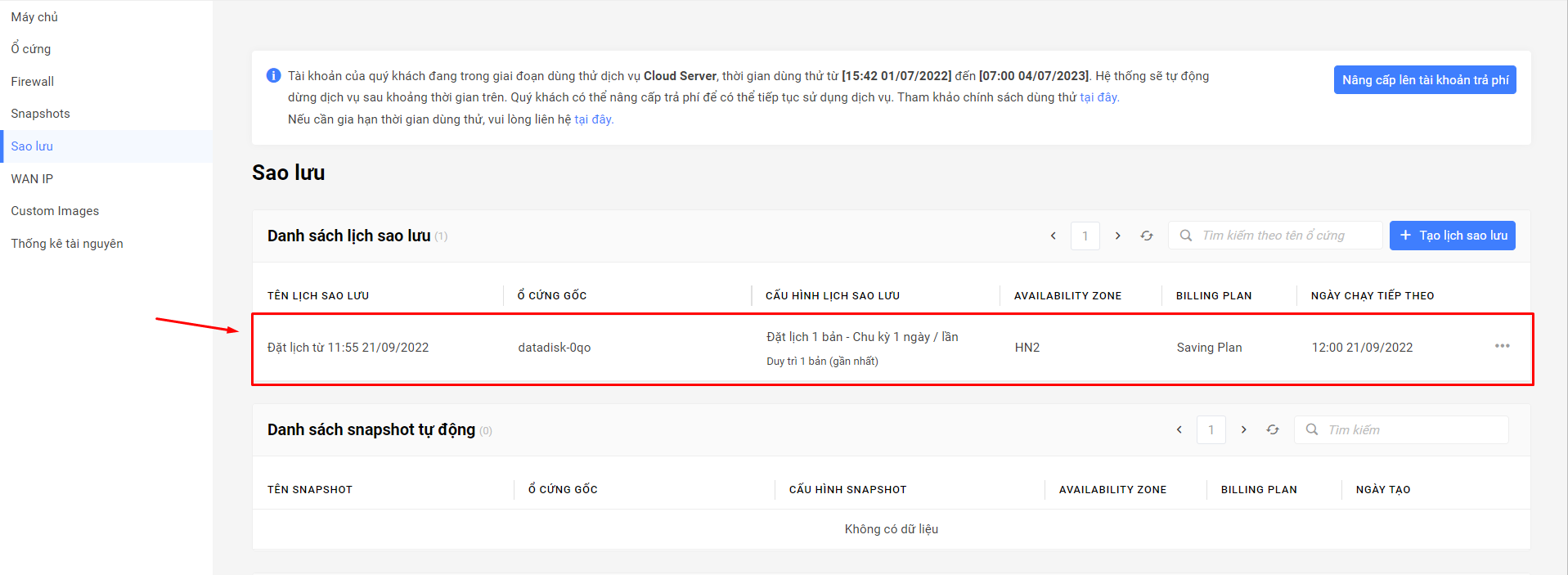
- Xóa ổ cứng
Chọn xóa ổ cứng
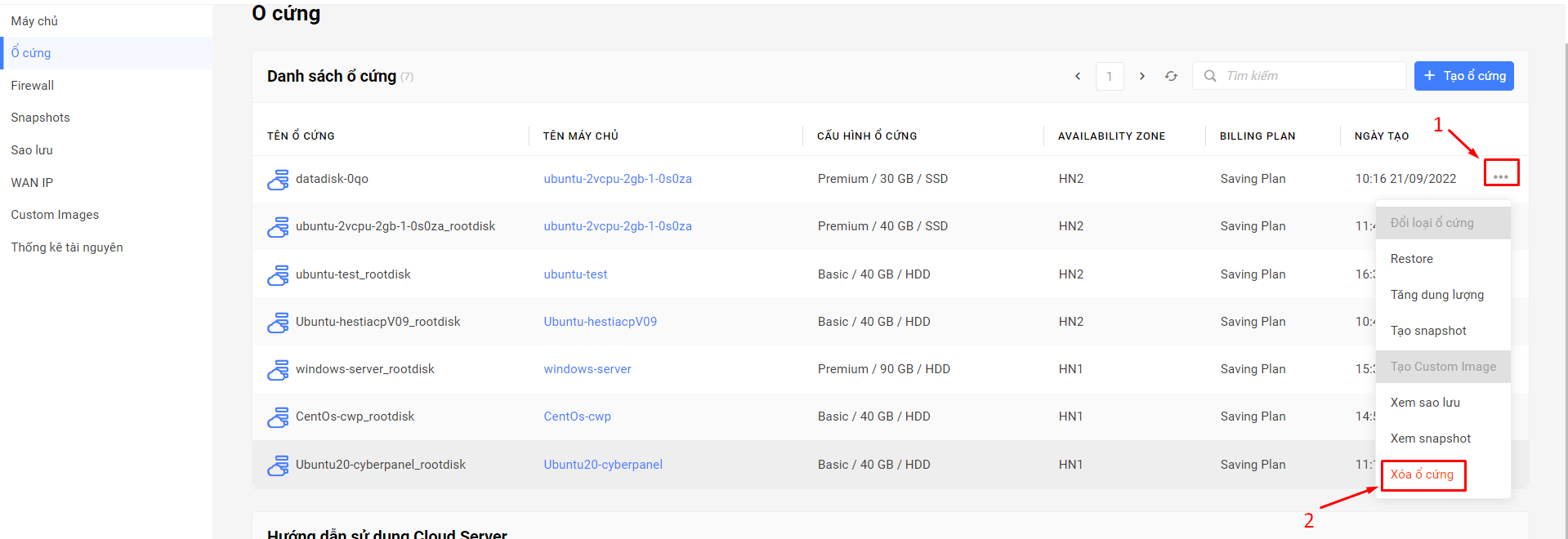
quý khách cần phải nhập tên ổ cứng vào bảng thông báo của trang quản lý để xác nhận việc xóa ổ cứng.
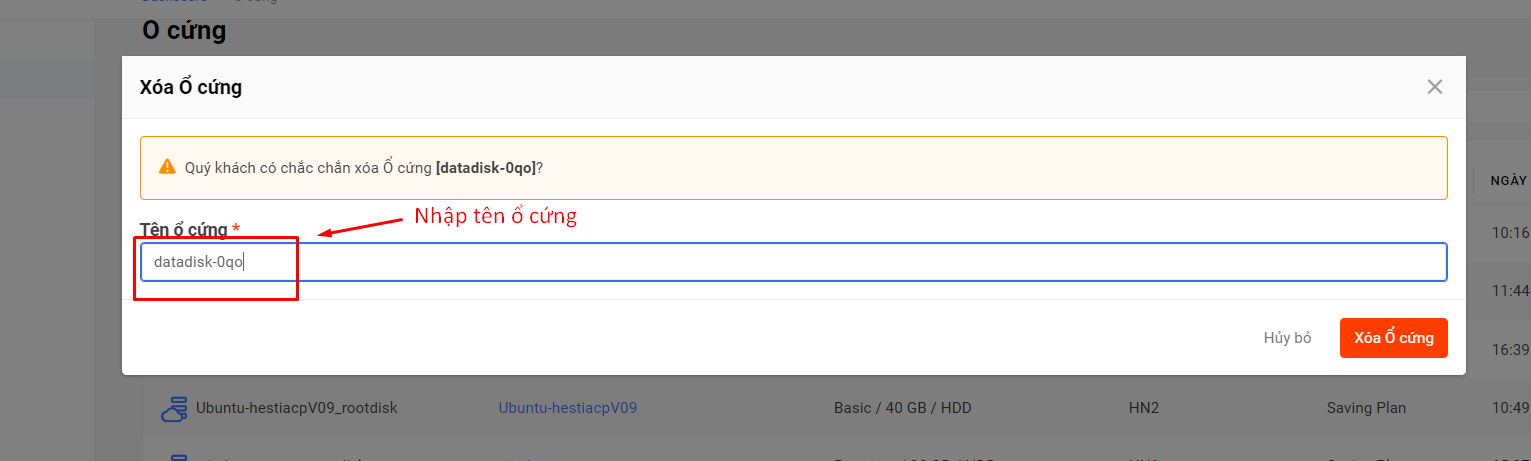
- Gỡ ổ cứng
Lưu ý : Chỉ gỡ được ổ đã gắn thêm, không gỡ được ổ root
di chuột đến ổ cứng cần gỡ , chọn vào dấu tích
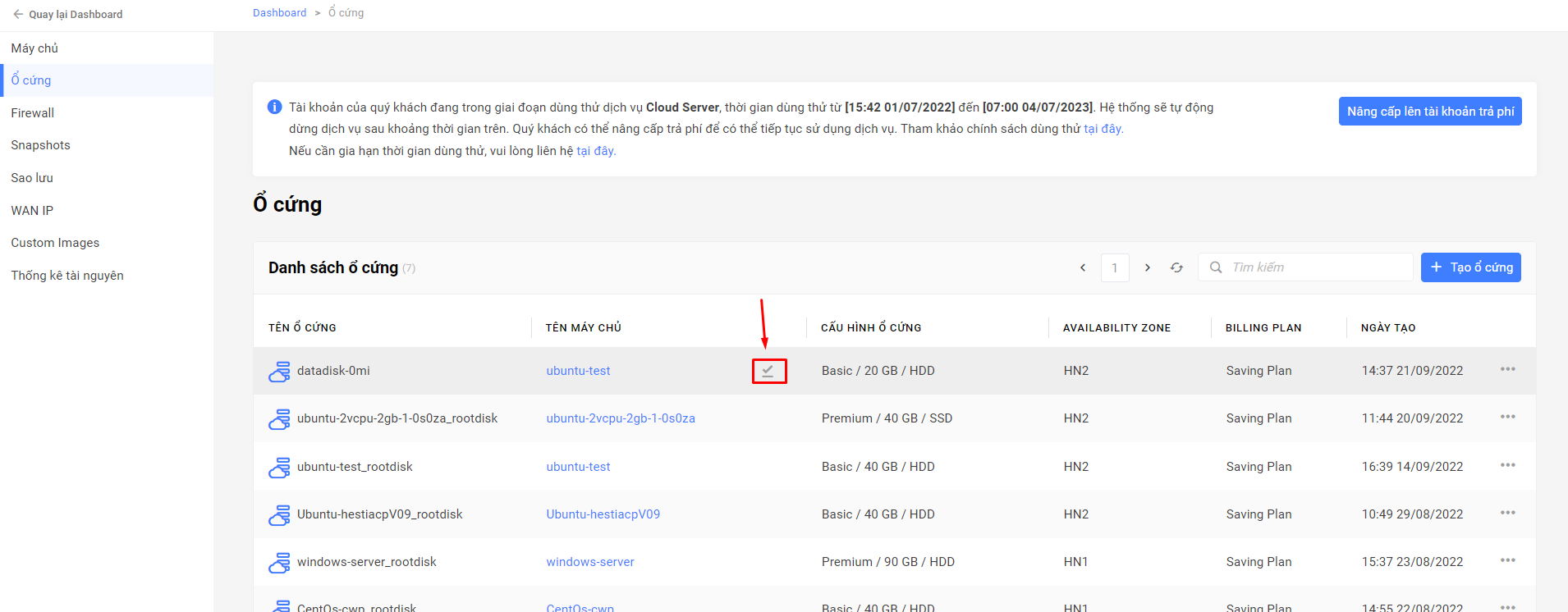
Chọn gỡ ổ cứng
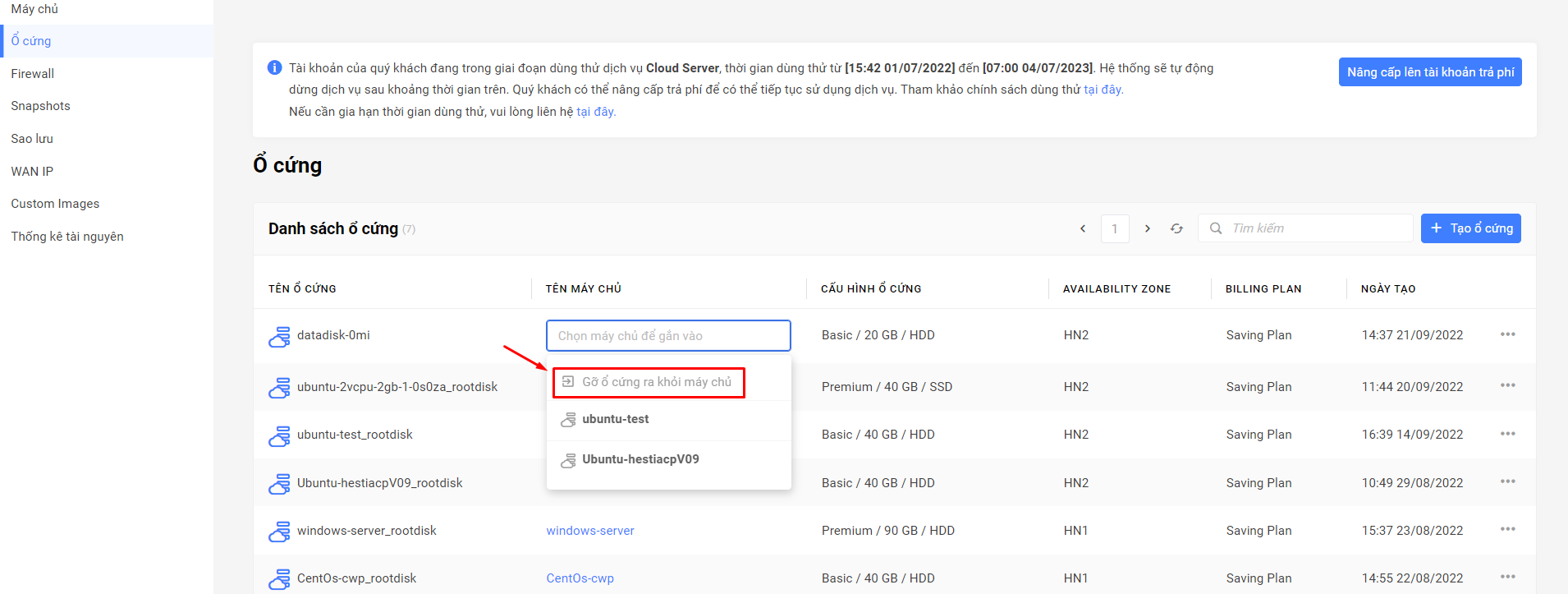
chọn gỡ bỏ